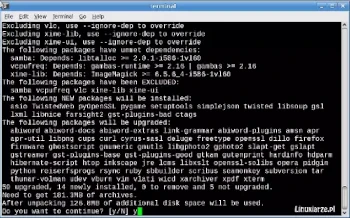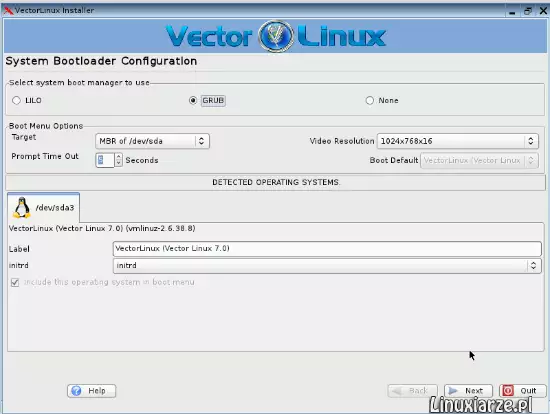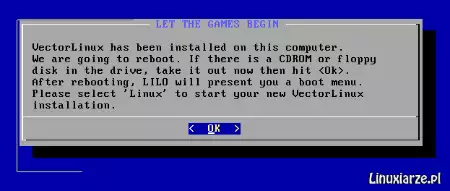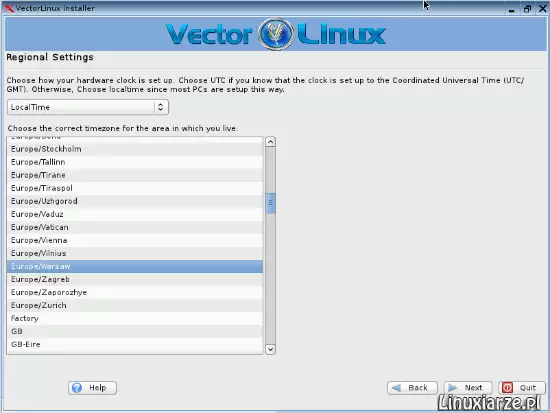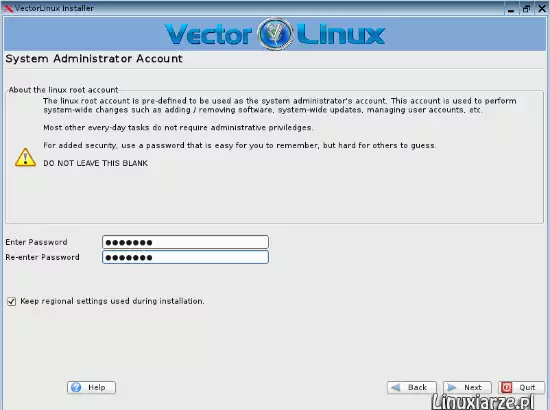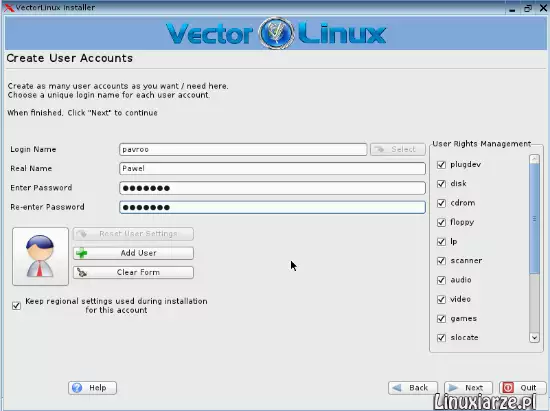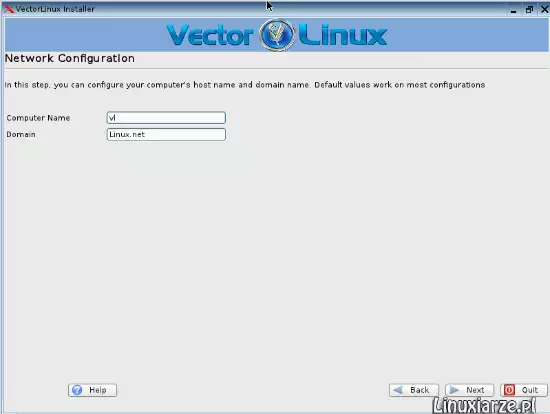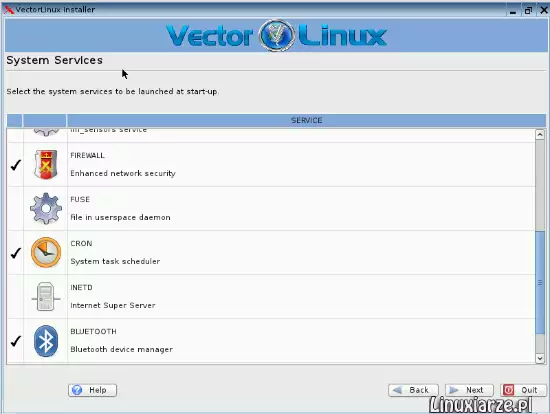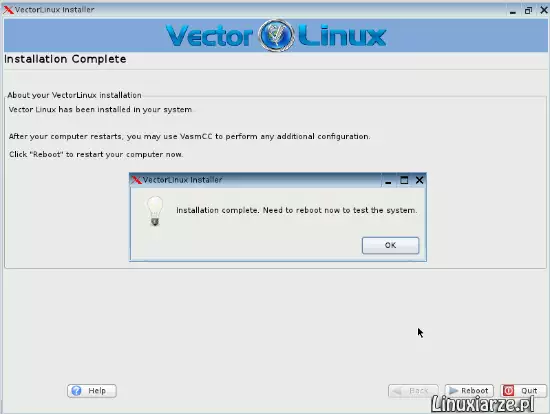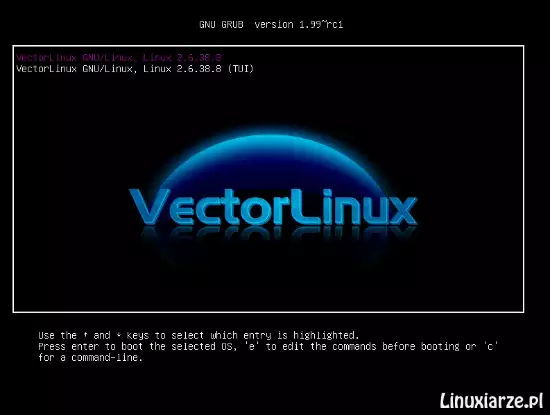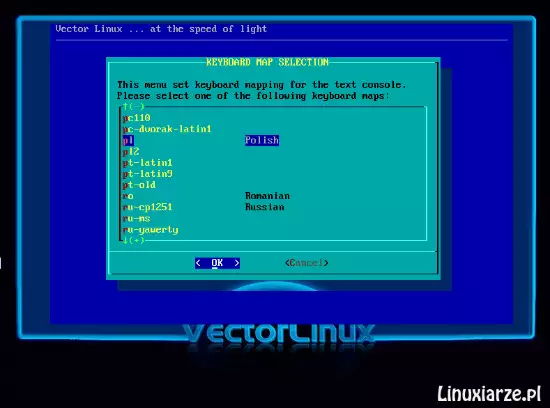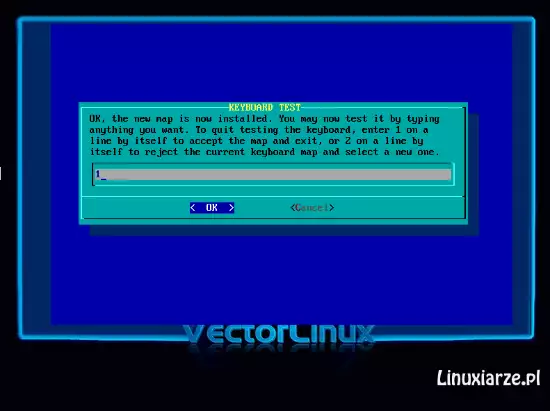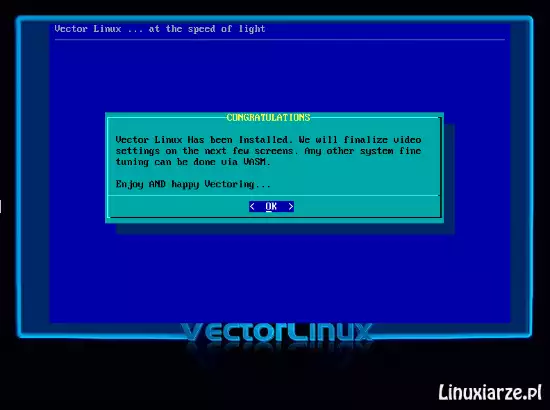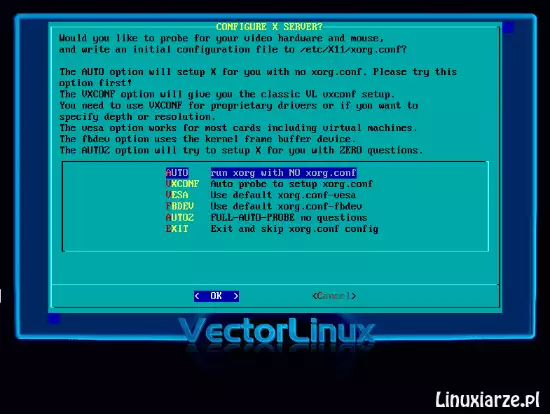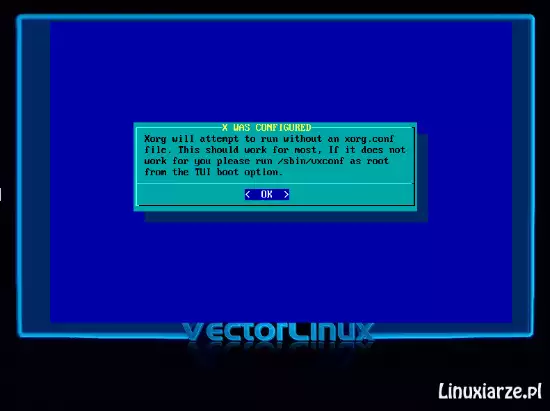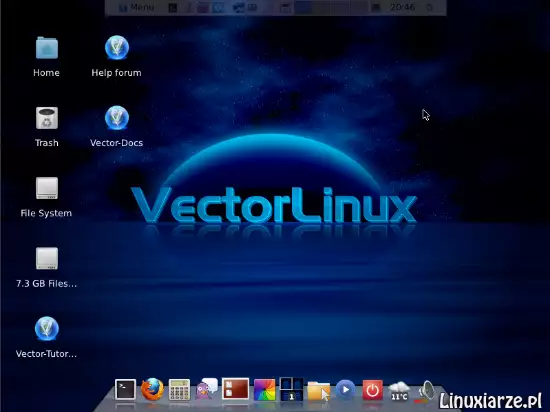Konfiguracja poinstalacyjna VectorLinux
Ostatnia aktualizacja: 16 maja 2022, 17:46
Skoro instalacja wszystkich pakietów systemu została zakończona, można przygotować VectorLinux do normalnej pracy.
1. Kolejnym krokiem procesu instalacji systemu jest wybór programu rozruchowego.
a. W wersji KDE i XFCE możesz wybrać jeden z dwóch dostępnych bootloaderów : LILO lub GRUB
– wybierz miejsce instalacji bootloadera MBR (główny sektor rozruchowy)
– rozdzielczość ekranu
– czas opóźnienia startu systemu (w sekundach)
b. W wersji VecorLinux Lite masz możliwość zainstalowania tylko LILO.
2. Następnie wybierz strefę czasową :
– Local Time – czas lokalny wg kontynentu/miasta
– UTC – czas uniwersalny
3. Ustal hasło administratora systemu (root) wpisując je dwukrotnie.
4. Teraz wpisz :
– Login Name – Twoją nazwę użytkownika systemu
– Real Name – prawdziwe imię
– Password – hasło użytkownika
– Re-enter Password – ponownie hasło użytkownika
Możesz dodać kolejnego użytkownika klikając „Add user”.
Opcję „User Righs Management” sugeruję pozostawić bez zmian – dzięki temu użytkownik będzie należał do wszystkich wymienionych tutaj grup.
5. Wpisz nazwę Twojego komputera, po której będzie identyfikowany w sieci.
6. Zaznacz usługi, które mają być uruchamiane wraz ze startem systemu – firewall w pierwszej kolejności.
7. Następnie uruchom ponownie system (Reboot) z dysku twardego.
8. Podczas pierwszego uruchomienia VectorLinux wybierz układ klawiatury (PL nie działa).
9. Zatwierdź swój wybór wpisując „1” lub „2” aby wybrać ponownie.
10. Instalacja i konfiguracja systemu prawie zakończona.
11. Ostatnim zadaniem jest konfiguracja serwera grafiki wybierając jedną z opcji :
– AUTO – Xorg zostanie uruchomiony bez pliku konfiguracyjnego xorg.conf (wypróbuj w pierwszej kolejności)
– VXCONF – test serwera grafiki i zapisanie pliku konfiguracyjnego xorg.conf
– VESA – użycie sterowników vesa
– FBDDEV – użycie framebuffera
– AUTO2 – automatyczny test grafiki bez żadnych pytań
12. Serwer grafiki został skonfigurowany i można uruchomić środowisko graficzne.
13. System gotowy jest do pracy.
Podsumowanie :
Wszystkie trzy rodzaje instalacji : graficzna, tekstowa i skopiowanie systemu Live daje sporo możliwości samodzielnej konfiguracji systemu. Nie jest trudna dla początkujących użytkowników Linuksa, lecz poświęcić jej trzeba trochę więcej uwagi niż w przypadku instalacji innych dystrybucji.
W zamian za to VectorLinux dostarczy szybkie i stabilne środowisko do codziennej pracy zbudowane na klasyce Linuksa – Slackware.
Z pełną odpowiedzialnością polecam VectorLinux osobom podążającym własnym torem, które lubią mieć wpływ na ogólny kształt systemu. Zapewnia to Slackwerowy system zarządzania pakietami, który dla osób przyzwyczajonych do pełnej automatyki (APT, YUM, RPM, YAST itp.) może wydawać się trochę dziwny.
Jest to jednak sprawa indywidualna i osobiste odczucia zostawiam czytelnikom.